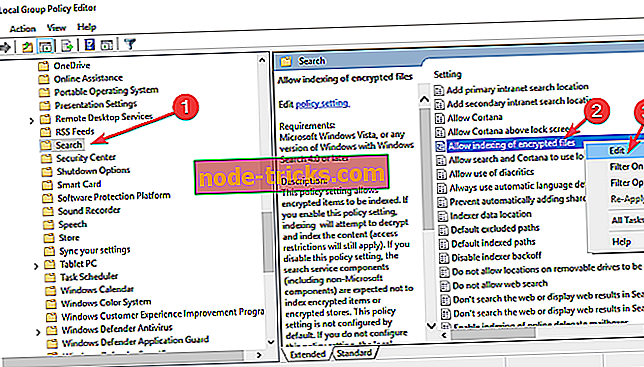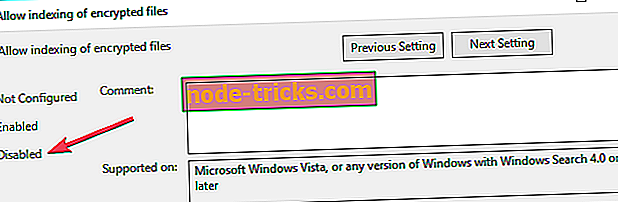Salattujen tiedostojen indeksoinnin poistaminen käytöstä Windows 10: ssä
Seitsemäs Windows 10 -versio, jonka Microsoft julkaisee muutaman kuukauden kuluttua, on koodi nimeltä Windows 10. huhtikuuta 2019 -päivitys tai Windows 10 19H1. Tämä on ensimmäinen merkittävä 2019-päivitys kahdesta ajoitetusta päivityksestä.
Tiedämme jo, että Microsoft erottaa Cortanan ja etsii kaksi eri kokemusta tehtäväpalkissa tässä käyttöjärjestelmän versiossa.
Kuten luultavasti tiedät, hakupalkin avulla voit etsiä minkä tahansa tyyppisiä tiedostoja laitteellasi ja se on korvaamaton ominaisuus.
Toisaalta hakutoiminto voi johtaa salattujen tiedostojen tahattomaan paljastumiseen käyttäjän asetusten mukaan.
Jotkin käyttäjät eivät ehkä halua, että hakutoiminto näyttää salattuja tiedostoja tai piilotettuja tiedostoja hakupalkin tulosnäytössä, ei vain siksi, että se voi näyttää arkaluonteisia tietoja, vaan koska ikkuna yrittää purkaa ne ja näyttää sisällön.
Ensinnäkin käyttäjät voivat nopeasti päättää, ottaako se käyttöön tai poistaa sen käytöstä. Monet niistä eivät kuitenkaan ole tietoisia näistä asetuksista. Tämän seurauksena hakutyökalu indeksoi salatut tiedostot oletusarvoisesti.
Estä Windows 10 -haku indeksoimasta salattuja tiedostoja
- Voit muuttaa indeksointiasetuksia käynnistämällä Group Editor Policy kirjoittamalla gpedit.msc Käynnistä-valikkoon.
- Siirry sitten Tietokoneen kokoonpano> Hallintamallit> Windows-komponentit> Haku
- Etsi käytäntö, jota kutsutaan: Salli salattujen tiedostojen indeksointi
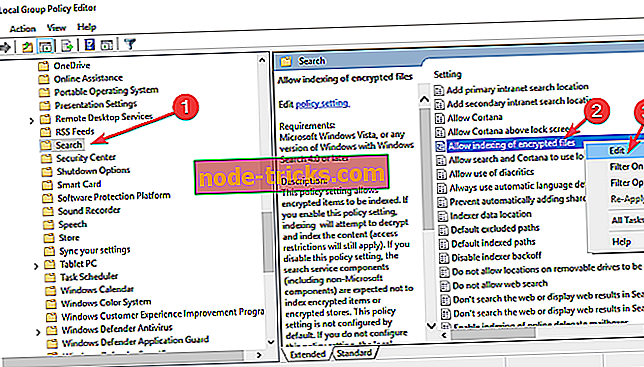
- Napsauta tätä ominaisuutta hiiren kakkospainikkeella ja poista se käytöstä.
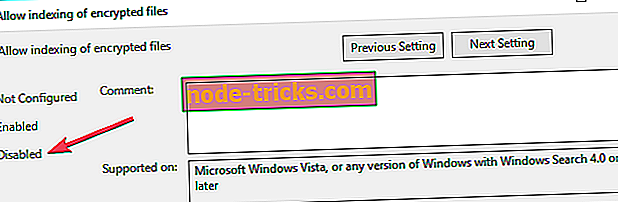
Jos siis vaihtoehto on käytössä, Windows 10 indeksoi salatut tiedostot ja hakutyökalu näyttää ne. Tämä tarkoittaa, että tiedot puretaan sisällön näyttämiseksi.
Tämä aiheuttaa ongelmia käyttäjille, jotka haluavat tiedostojensa salaamisen ja piilottamisen. Jos haluat antaa sen pysyä sellaisena kuin olet, voit käyttää hakupolitiikan asetuksia estää indeksoinnin ja sulkea salatut tiedostot hakutuloksista.
Pitkä tarina lyhyt, yksinkertaisesti vaihda käytäntö pois käytöstä, jos haluat vain varmistaa, ettei indeksointia tehdä.
Kun uusi versio 10: stä on purettu, hakuvalikko saa vauhtia kaikkien muutosten ja Cortanan tekemien muutosten ansiosta.
LÄHETTÄVÄT TIEDOT TARKISTA OUT:
- 13 parasta Windows 10 -työpöytähaun vaihtoehtoista työkalua 2019: lle
- Piilota haku- ja tehtävänäkymä Windows 10: n tehtäväpalkissa